
עיון בארכיון הרישום ב״המסוף״ ב-Mac
אם יצרת דוח אבחון מערכת, תוכל/י להשתמש ב״המסוף״ כדי להציג אותו, לחפש בו ולמיין אותו.
הערה: אם אינך מחובר/ת כמנהל מערכת, עליך להזין שם וסיסמה של מנהל מערכת כדי ליצור דוח אבחון מערכת ולעיין בו.
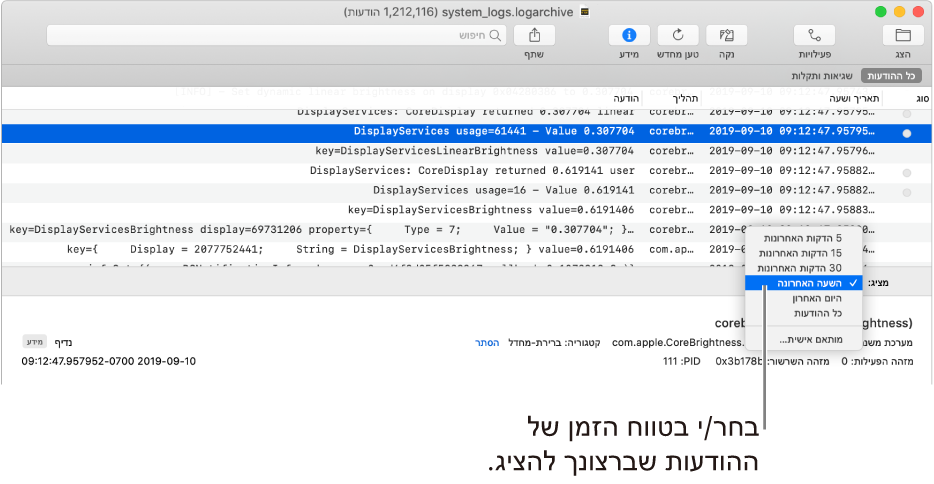
ביישום ״פעילות המערכת״
 ב-Mac, צור/י דוח אבחון מערכת.
ב-Mac, צור/י דוח אבחון מערכת.טיפ: לקבלת פרטים על יצירת יומני רישום למכשירים אחרים, עיין/י באתר Apple Developer: פרופילים ויומני רישום.
ב-Finder
 , לחץ/י פעמיים על קובץ ארכיון הרישום.
, לחץ/י פעמיים על קובץ ארכיון הרישום.נפתח חלון חדש של ״המסוף״ המציג את ארכיון הרישום.
ביישום ״המסוף״
 ב-Mac, עיין/י בארכיון הרישום באמצעות פעולה כלשהי מהפעולות הבאות:
ב-Mac, עיין/י בארכיון הרישום באמצעות פעולה כלשהי מהפעולות הבאות:מיון נתונים: מקם/י את המצביע מעל שם העמודה שברצונך למיין לפיה, ולחץ/י עליו. כל השורות בארכיון היומן יסתדרו מחדש בהתאם לעמודה שלפיה מיינת. על מנת להפוך את סדר המיון, לחץ/י שוב על שם העמודה.
הצגת נתונים עבור טווח זמן ספציפי: לחץ/י על התפריט הקופצני ״מציג את״ בפינה השמאלית התחתונה של החלון ובחר/י טווח זמן. לדוגמה, בחר/י ״השעה האחרונה״ כדי להציג רק את הודעות יומן הרישום מהשעה שחלפה בארכיון היומן. לחלופין, כדי להגדיר טווח זמן עבור הודעות יומן הרישום שיוצגו, בחר/י ״מותאם אישית״.
צפייה בהודעות יומן הרישום: צפייה בהודעות יומן רישום.
הצגת פעילויות: הצגת פעילויות.
חיפוש הודעות יומן רישום ופעילויות: איתור הודעות יומן רישום ופעילויות.
שיתוף ארכיון הרישום: שיתוף הודעות יומן רישום, פעילויות ודו״חות.